本文小编就为大家带来一篇分析windows计划任务设置,windows定时任务设置,每5分钟,30分钟,1小时,每天执行一次,类似linux crontab。小编觉得挺不错的,现在就分享给大家,如果你在找windows计划任务不执行,win7计划任务没反应,windows计划任务每小时执�,也可以做个参考。一起跟随小编过来看看吧。
windows计划任务设置,windows定时任务设置,每5分钟,30分钟,1小时,每天执行一次,类似linux crontab
作者:微信小程序观察员 发布时间:2019-11-03
linux系统里,
有crontab可以执行定时任务,
但是windows系统没有crontab这个软件,
但是windows提供了计划任务这个功能,
来实现定时任务。
你可以使用windows计划任务,
来实现很多功能,
比如定时更新,定时备份数据,定时检测等,
也可以完成周期任务,
比如每5分钟,30分钟,1小时…
去同步数据或检测网络连通性等。
微软的xp,windows 2000, windows7, vista,windows10,
windows server 2003, windows server 2008, windows server 2012, windows server 2016, windows server 2019,
都集成了这个功能,
在上面的系统中都能使用计划任务,
很多朋友给子恒老师留言:
“windows定时任务怎么设置”
“Windows计划任务没办法按计划时间自动运行”
下面我们就来说说,
windows计划任务设置的具体操作方法,
这里以win10为例做演示,
其它windows操作系统都类似,
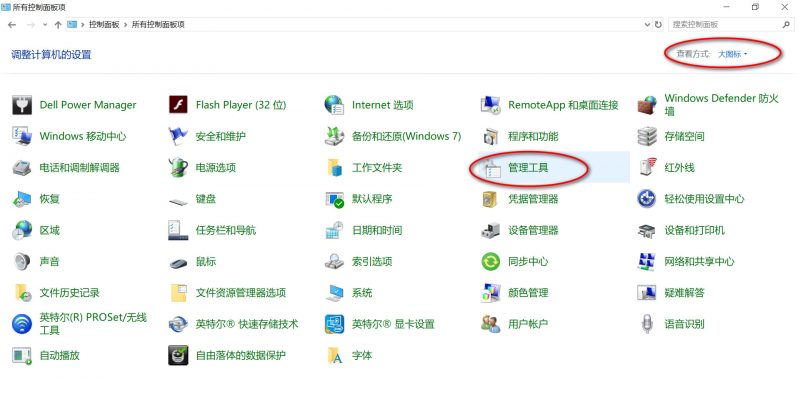 如果是windows老的系统,
可以在控制面板里直接找到,
如果是服务器系统,
通常在 开始菜单/程序/管理工具
也能找到
2) 选择 任务计划程序
如果是windows老的系统,
可以在控制面板里直接找到,
如果是服务器系统,
通常在 开始菜单/程序/管理工具
也能找到
2) 选择 任务计划程序
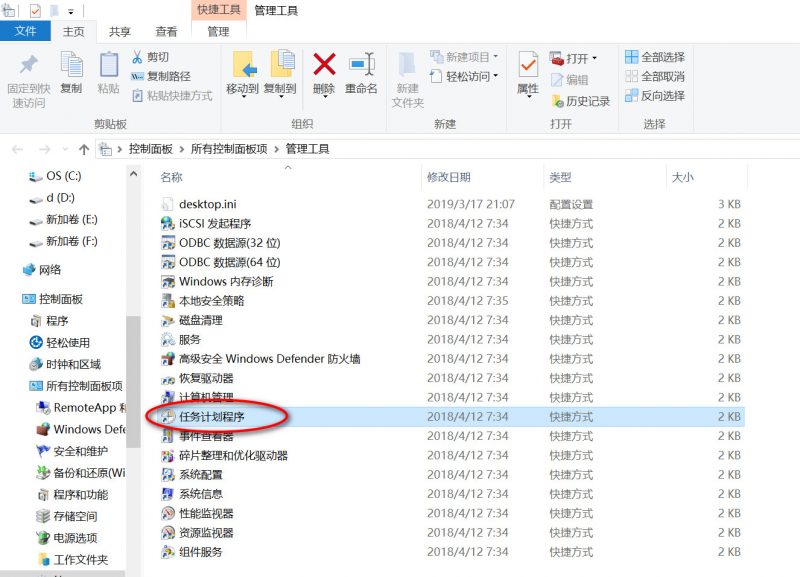 也有的叫 计划任务程序
3) 点击 创建任务
也有的叫 计划任务程序
3) 点击 创建任务
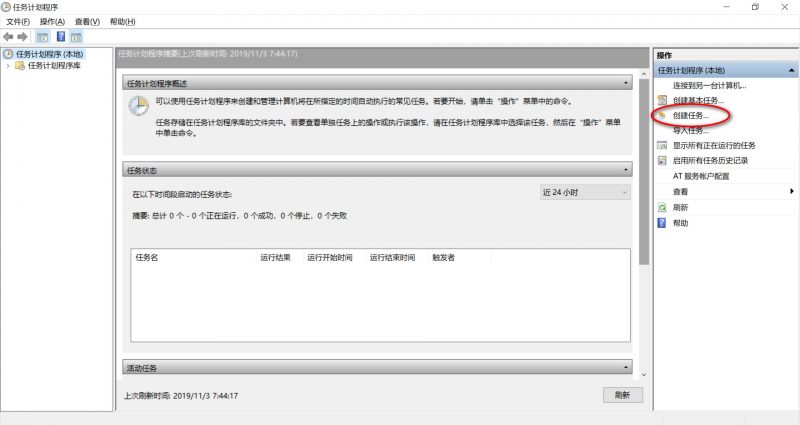 如果你的定时任务简单,
也可以点击 创建基本任务
4) 设置 常规 选项
填写 名称,描述等,
这里写的是 检查网络连通性,
主要是使用 cmd 里的 ping 命令写的一个bat脚本。
如果你的定时任务简单,
也可以点击 创建基本任务
4) 设置 常规 选项
填写 名称,描述等,
这里写的是 检查网络连通性,
主要是使用 cmd 里的 ping 命令写的一个bat脚本。
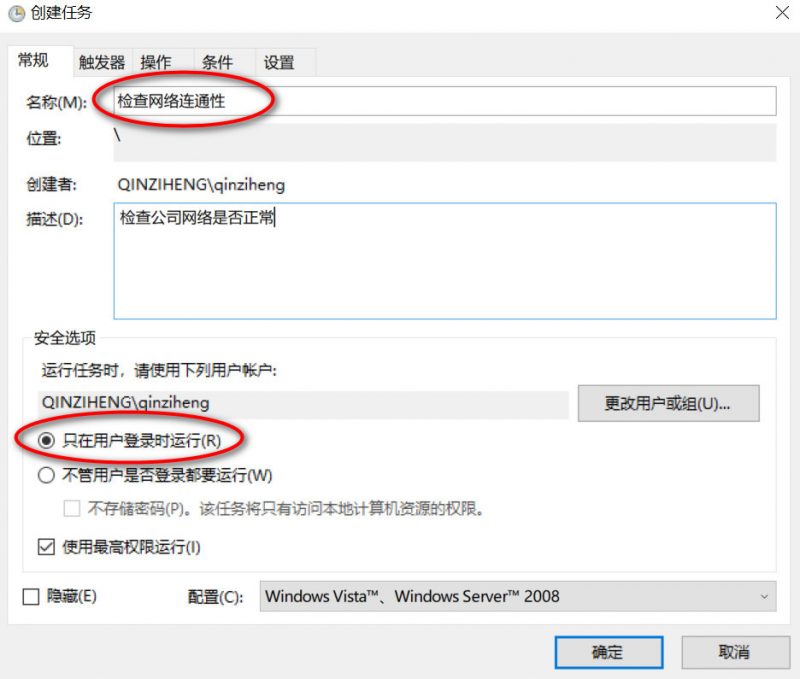 通常会勾选 使用最高权限运行,
因为有的程序或脚本,
如果权限不够,
就无法正常运行。
5) 设置 触发器 选项
选择 新建
通常会勾选 使用最高权限运行,
因为有的程序或脚本,
如果权限不够,
就无法正常运行。
5) 设置 触发器 选项
选择 新建
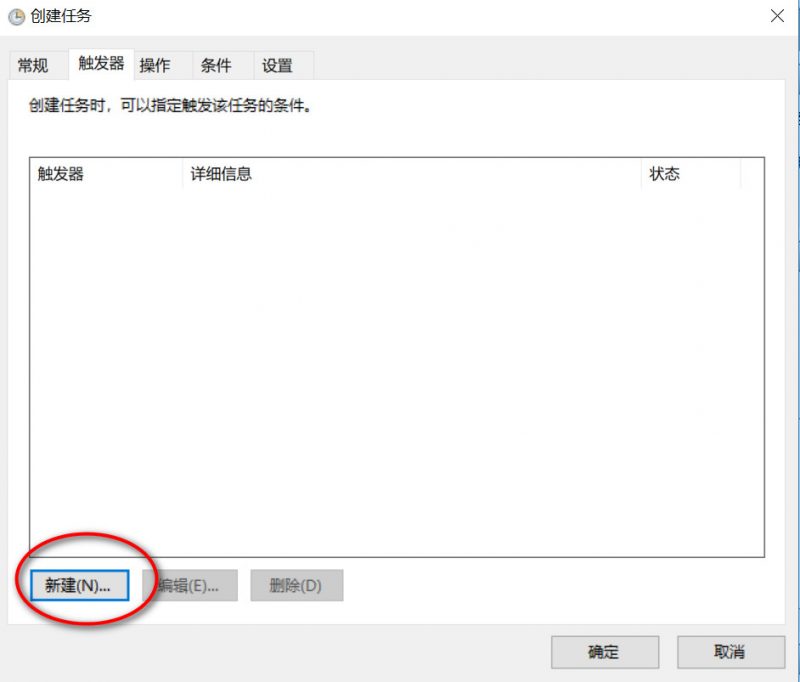 这里是设置 定时,周期相关的内容,
比如 设置 每天早上6点运行,
设置重复时间间隔,
例如每5分钟执行一次,
每半小时运行一次,
每小时执行等。
这里是设置 定时,周期相关的内容,
比如 设置 每天早上6点运行,
设置重复时间间隔,
例如每5分钟执行一次,
每半小时运行一次,
每小时执行等。
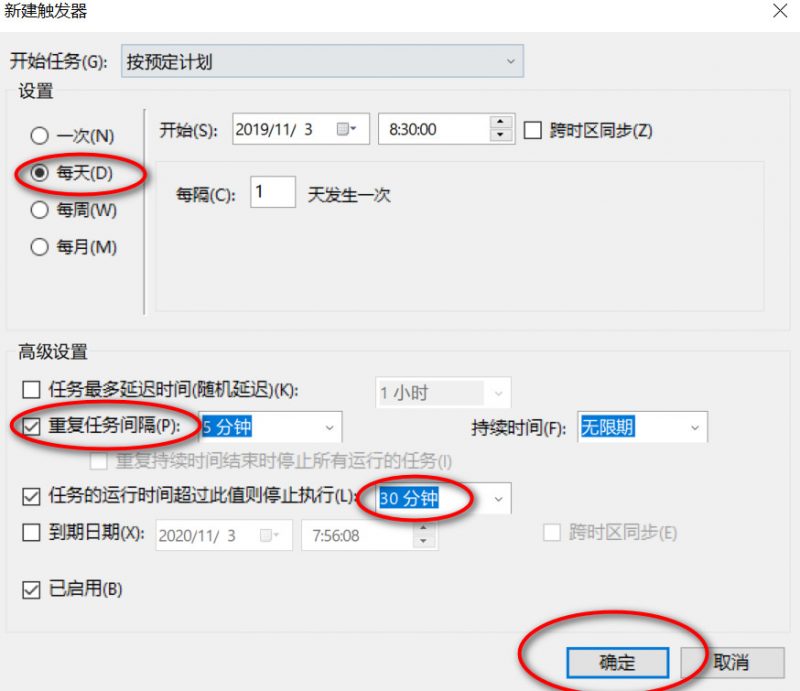 6) 操作 设置
这里选择你要定时运行的程序,
新建/浏览
6) 操作 设置
这里选择你要定时运行的程序,
新建/浏览
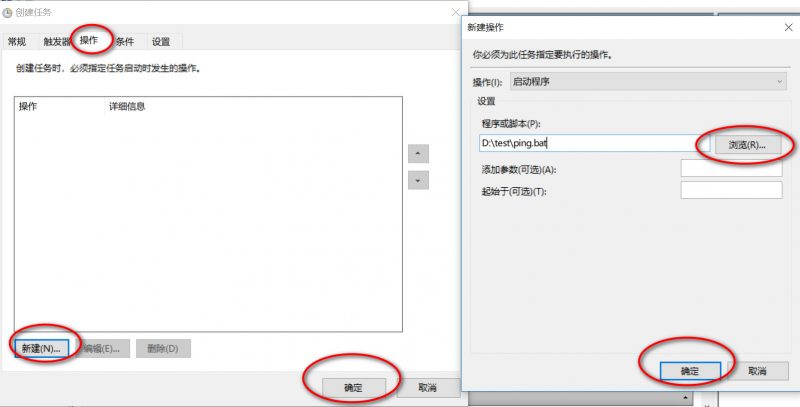 选择程序或cmd, bat脚本,
然后点击确定,
这样就创建好了一个计划任务。
选择程序或cmd, bat脚本,
然后点击确定,
这样就创建好了一个计划任务。
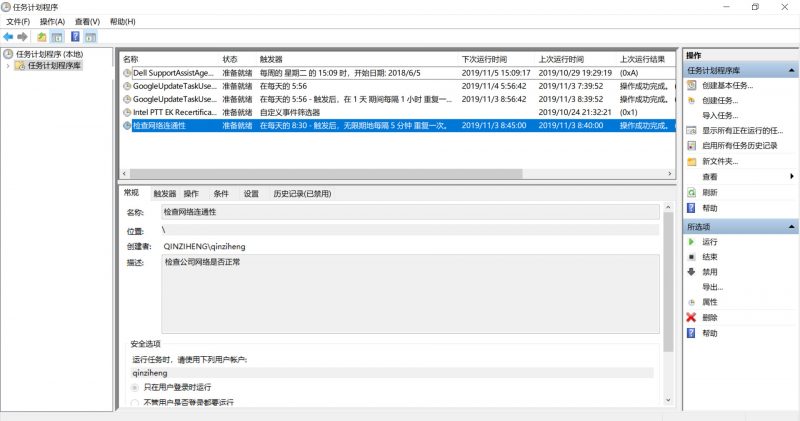 在 任务计划程序库 里,
就能看到刚才新创建的 检查网络连通性 的定时计划任务了。
如果你的win7计划任务没反应,或者windows计划任务不执行
或者服务器需要开发windows定时任务,
点击这里, 加子恒老师助理QQ:2334512685 了解解决方案
不成功退费。
猛击这里,
观看子恒老师《linux从0开始架设你的web服务器》系列
在 任务计划程序库 里,
就能看到刚才新创建的 检查网络连通性 的定时计划任务了。
如果你的win7计划任务没反应,或者windows计划任务不执行
或者服务器需要开发windows定时任务,
点击这里, 加子恒老师助理QQ:2334512685 了解解决方案
不成功退费。
猛击这里,
观看子恒老师《linux从0开始架设你的web服务器》系列
一、 windows创建定时任务
1) 打开 控制面板 选择 大图标/管理工具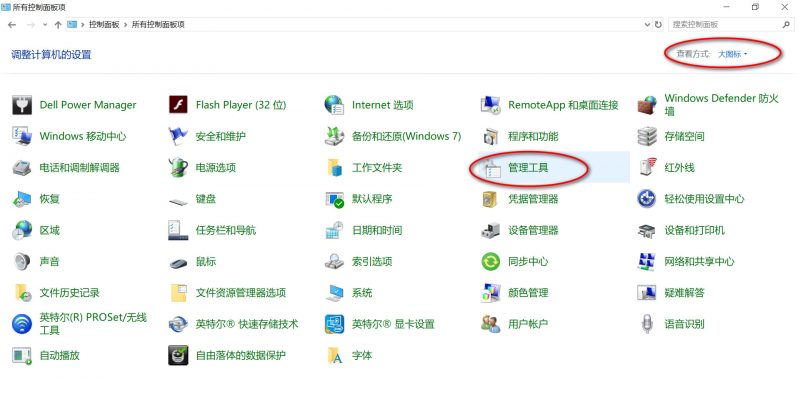 如果是windows老的系统,
可以在控制面板里直接找到,
如果是服务器系统,
通常在 开始菜单/程序/管理工具
也能找到
2) 选择 任务计划程序
如果是windows老的系统,
可以在控制面板里直接找到,
如果是服务器系统,
通常在 开始菜单/程序/管理工具
也能找到
2) 选择 任务计划程序
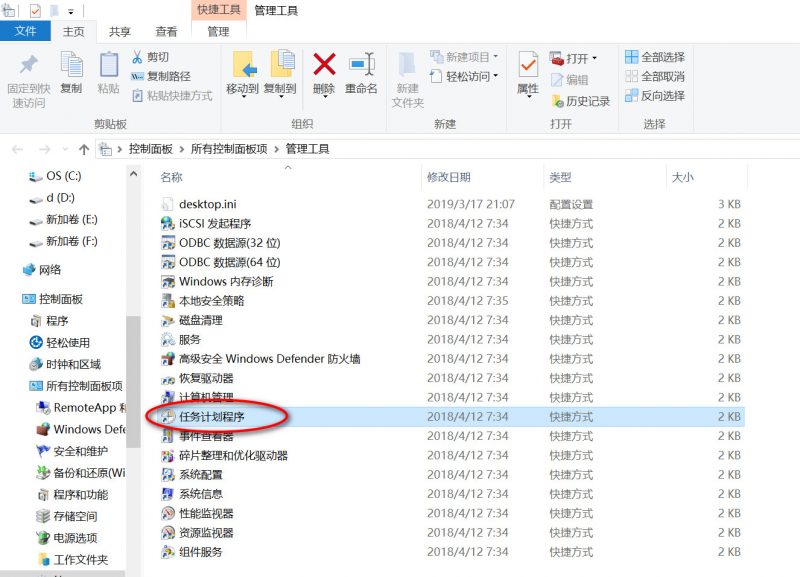 也有的叫 计划任务程序
3) 点击 创建任务
也有的叫 计划任务程序
3) 点击 创建任务
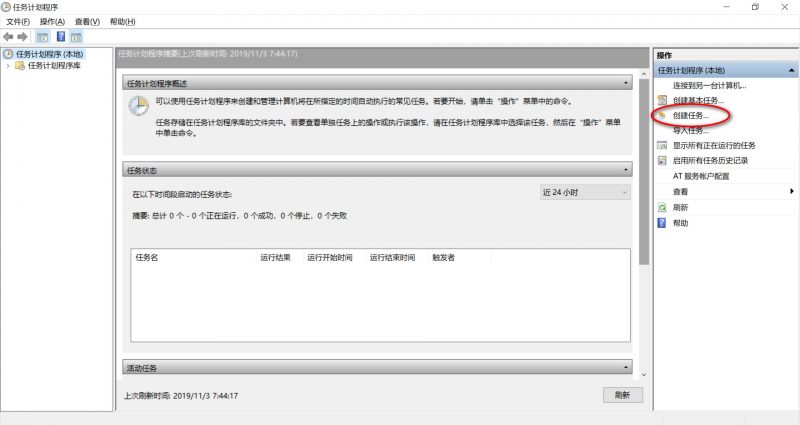 如果你的定时任务简单,
也可以点击 创建基本任务
4) 设置 常规 选项
填写 名称,描述等,
这里写的是 检查网络连通性,
主要是使用 cmd 里的 ping 命令写的一个bat脚本。
如果你的定时任务简单,
也可以点击 创建基本任务
4) 设置 常规 选项
填写 名称,描述等,
这里写的是 检查网络连通性,
主要是使用 cmd 里的 ping 命令写的一个bat脚本。
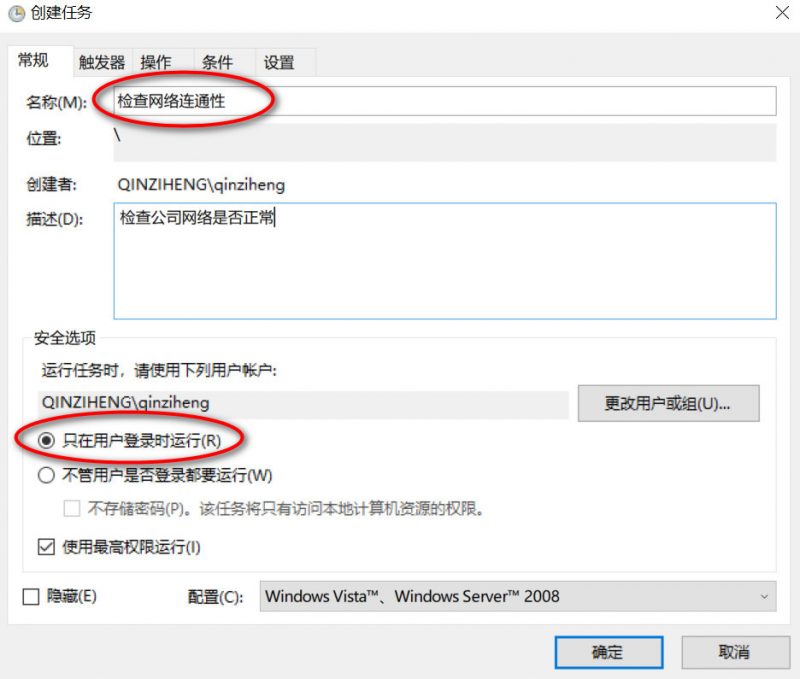 通常会勾选 使用最高权限运行,
因为有的程序或脚本,
如果权限不够,
就无法正常运行。
5) 设置 触发器 选项
选择 新建
通常会勾选 使用最高权限运行,
因为有的程序或脚本,
如果权限不够,
就无法正常运行。
5) 设置 触发器 选项
选择 新建
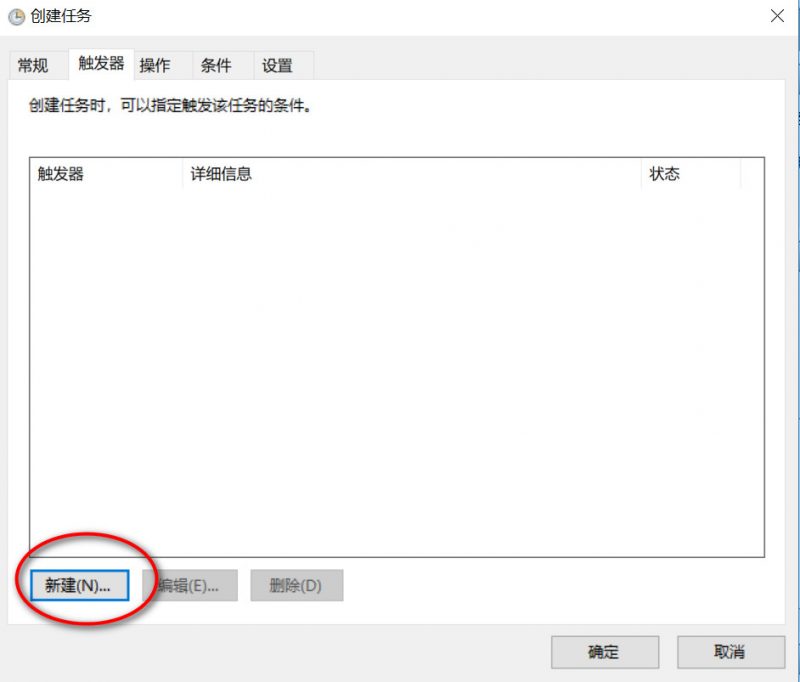 这里是设置 定时,周期相关的内容,
比如 设置 每天早上6点运行,
设置重复时间间隔,
例如每5分钟执行一次,
每半小时运行一次,
每小时执行等。
这里是设置 定时,周期相关的内容,
比如 设置 每天早上6点运行,
设置重复时间间隔,
例如每5分钟执行一次,
每半小时运行一次,
每小时执行等。
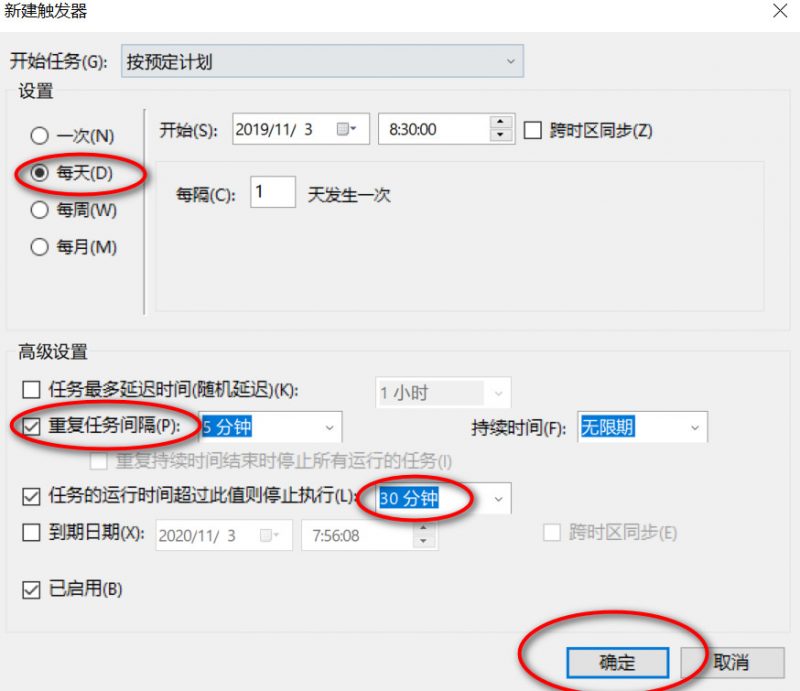 6) 操作 设置
这里选择你要定时运行的程序,
新建/浏览
6) 操作 设置
这里选择你要定时运行的程序,
新建/浏览
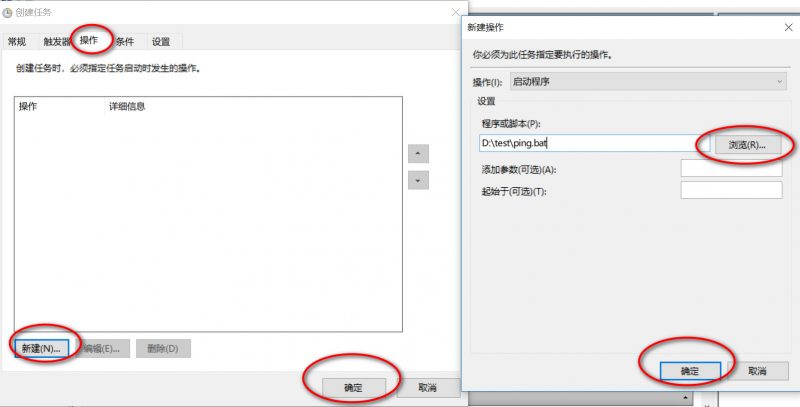 选择程序或cmd, bat脚本,
然后点击确定,
这样就创建好了一个计划任务。
选择程序或cmd, bat脚本,
然后点击确定,
这样就创建好了一个计划任务。
二、 查看windows计划任务
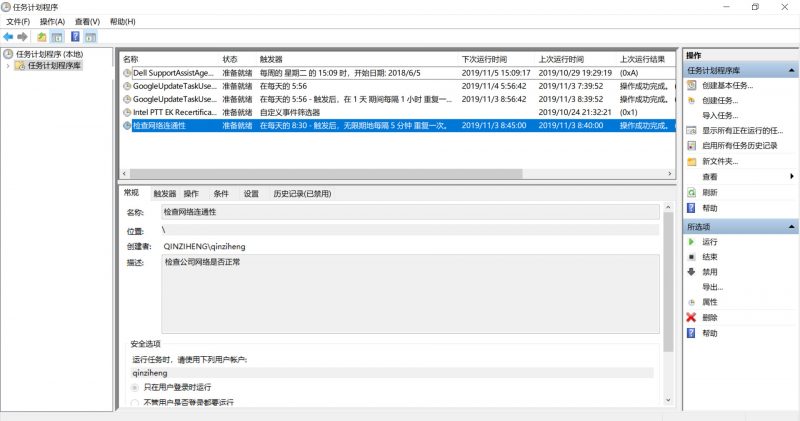 在 任务计划程序库 里,
就能看到刚才新创建的 检查网络连通性 的定时计划任务了。
如果你的win7计划任务没反应,或者windows计划任务不执行
或者服务器需要开发windows定时任务,
点击这里, 加子恒老师助理QQ:2334512685 了解解决方案
不成功退费。
猛击这里,
观看子恒老师《linux从0开始架设你的web服务器》系列
在 任务计划程序库 里,
就能看到刚才新创建的 检查网络连通性 的定时计划任务了。
如果你的win7计划任务没反应,或者windows计划任务不执行
或者服务器需要开发windows定时任务,
点击这里, 加子恒老师助理QQ:2334512685 了解解决方案
不成功退费。
猛击这里,
观看子恒老师《linux从0开始架设你的web服务器》系列
声明:部分文章或图片未能及时与原作者取得联系,若来源标注错误或侵犯到您的权益烦请告知QQ:2334512685,我们会及时删除。
发布:秦子恒博客,欢迎转载分享,请保留出处。
windows计划任务设置,windows定时任务设置,每5分钟,30分钟,1小时,每天执行一次,类似linux crontab链接:https://www.qinziheng.com/details/8755/
windows计划任务设置,windows定时任务设置,每5分钟,30分钟,1小时,每天执行一次,类似linux crontab相关文章





 桂公网安备 45030202000054号
桂公网安备 45030202000054号